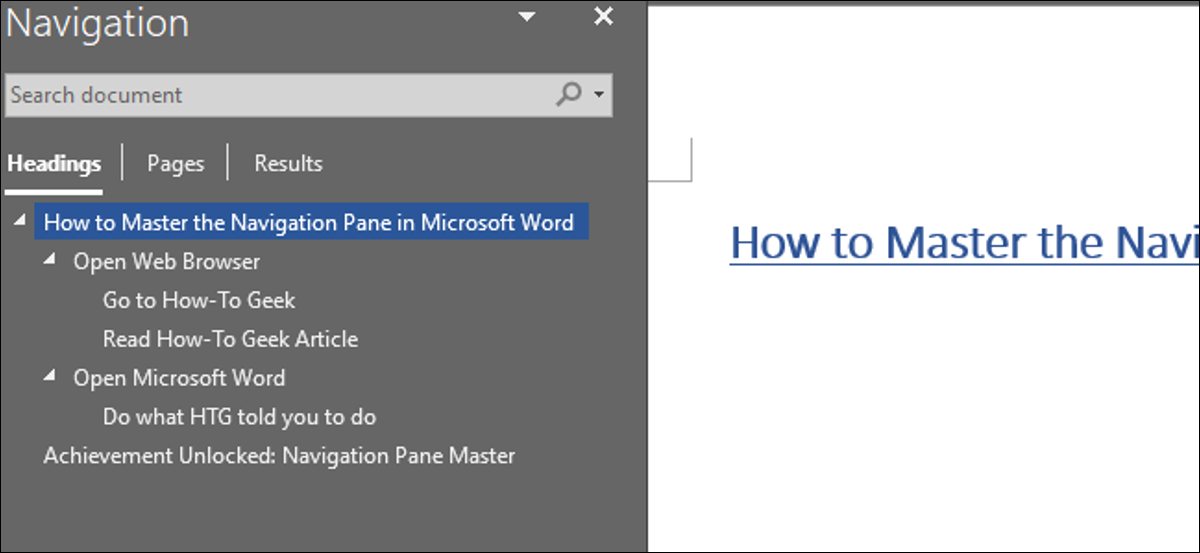
Microsoft Word está repleto de características que mejoran la usabilidad y la eficiencia del flujo de trabajo. El panel de navegación es un gran ejemplo, y puede usarlo para navegar por los encabezados, buscar texto u objetos en su documento e inclusive reorganizar fácilmente sus documentos.
Reorganizar documentos con el panel de navegación
Primero, deberá mostrar el Panel de navegación. Puede cambiar a la pestaña «Ver» y elegir la casilla de verificación «Panel de navegación» o simplemente presionar Ctrl + F.
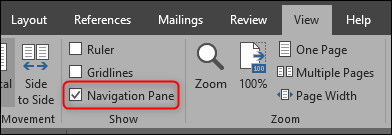
Nota: Si selecciona la casilla de verificación «Panel de navegación», el panel aparecerá automáticamente inclusive al abrir un nuevo documento de Word. Si no desea que esto suceda, asegúrese de anular la selección de esta opción cuando haya terminado.
Cuando abra el panel de navegación, asegúrese de que está viendo la pestaña «Encabezados». Si habilitó el panel usando la casilla de verificación en el menú Ver, debe seleccionarse automáticamente. Si lo abre con Ctrl + F, le mostrará la pestaña «Resultados» por defecto.
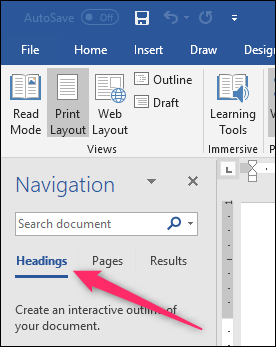
Con la pestaña «Encabezados» seleccionada, el panel le muestra todos los encabezados y subtítulos de su documento, dispuestos en una bonita vista de árbol.
Al hacer un clic en un encabezado, se salta de forma directa a ese encabezado en la vista de documento. Al hacer un clic con el botón derecho en un título, se muestra un menú que le posibilita promover o degradar títulos de un nivel, insertar nuevos títulos o inclusive quitar títulos.
Solo ten cuidado. Cuando elimina un encabezado en el panel de navegación, Word además elimina todo el texto y los objetos bajo ese título, no solo el párrafo del título en sí. Se utiliza para quitar secciones completas de su documento.
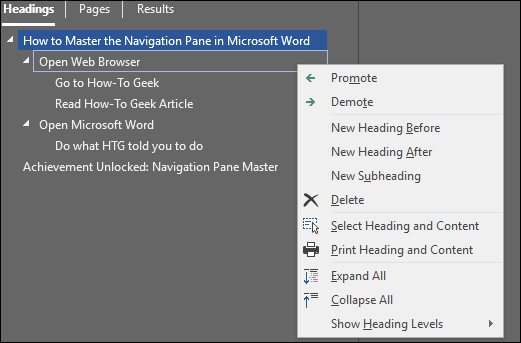
Word además le posibilita arrastrar y soltar el encabezado para reorganizar las secciones fácilmente. Esto es especialmente útil, a modo de ejemplo, cuando intentas armar un esquema.
En resumen, si utiliza el cuadro de búsqueda en la parte de arriba del panel, Word resaltará todas las secciones donde aparecen los resultados de la búsqueda.
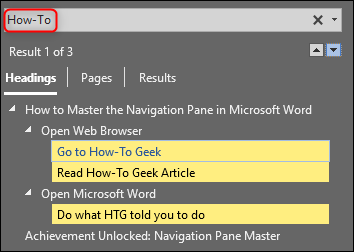
¡Es muy útil!






